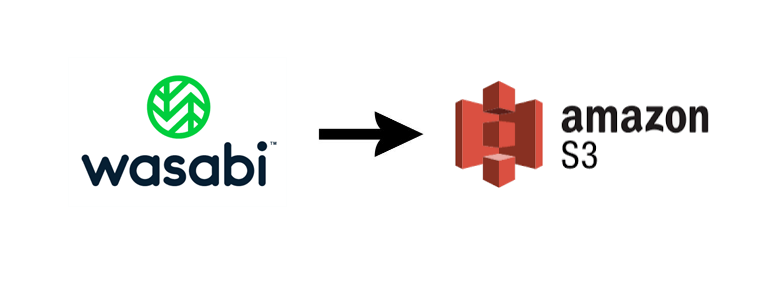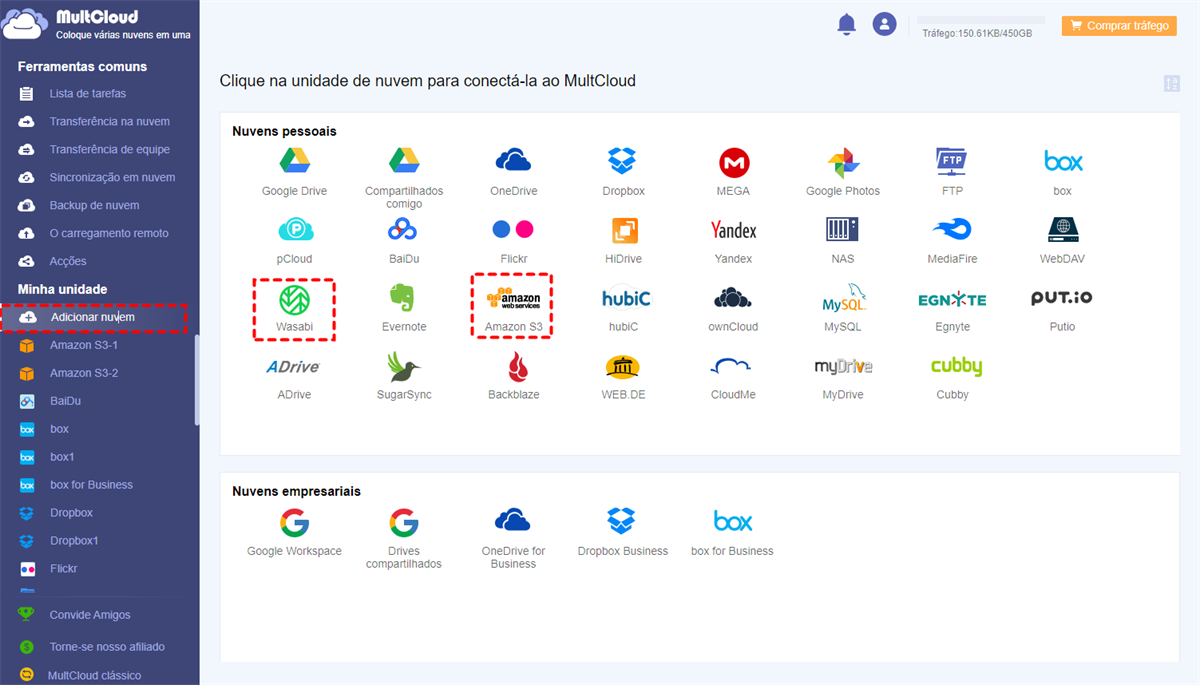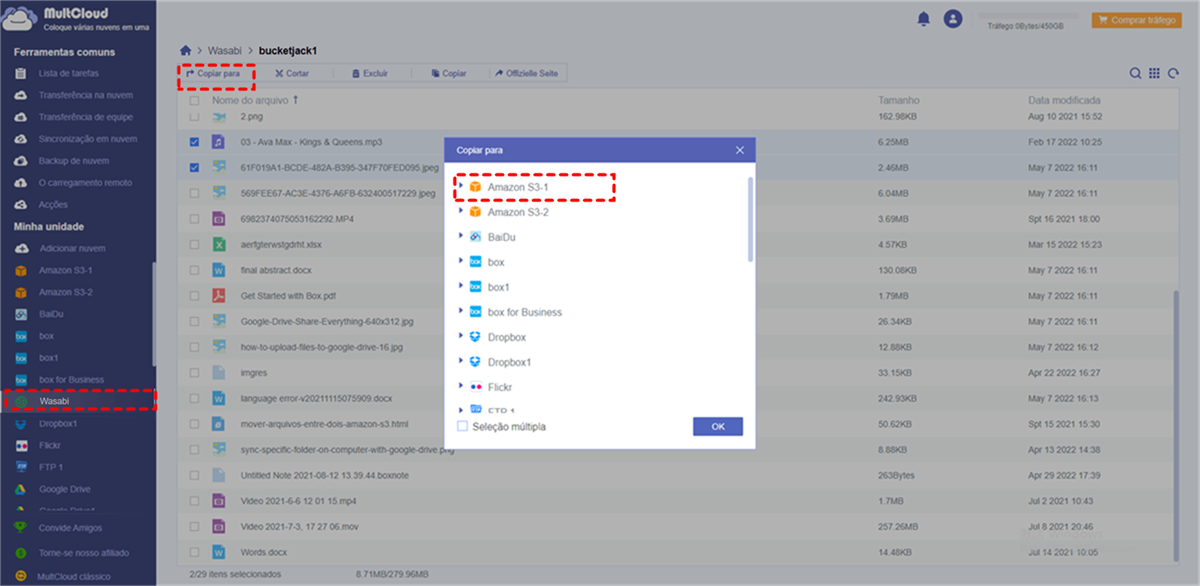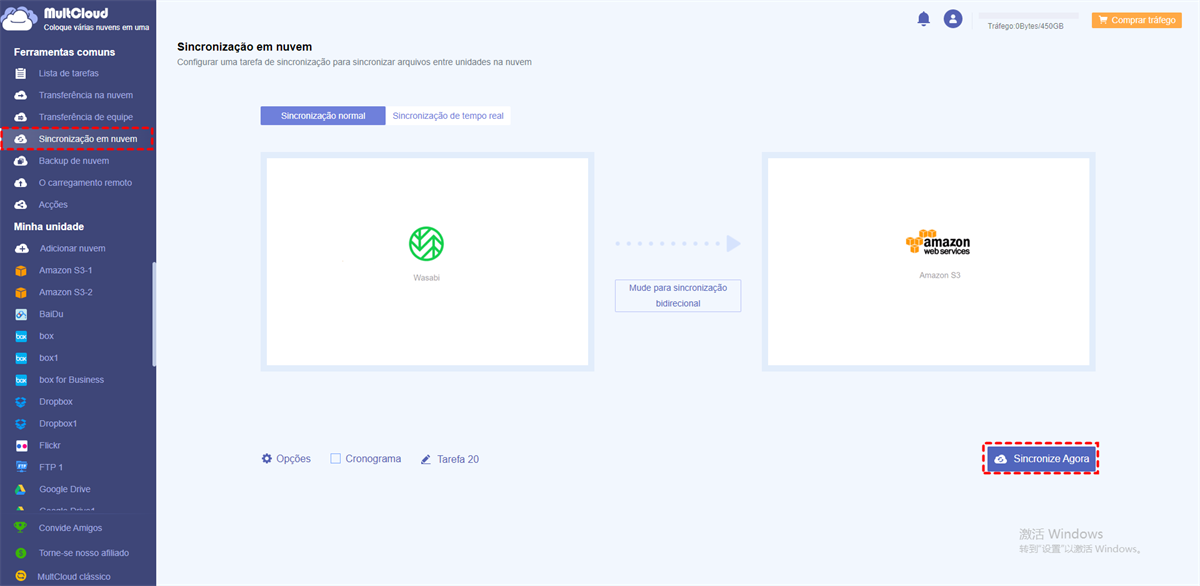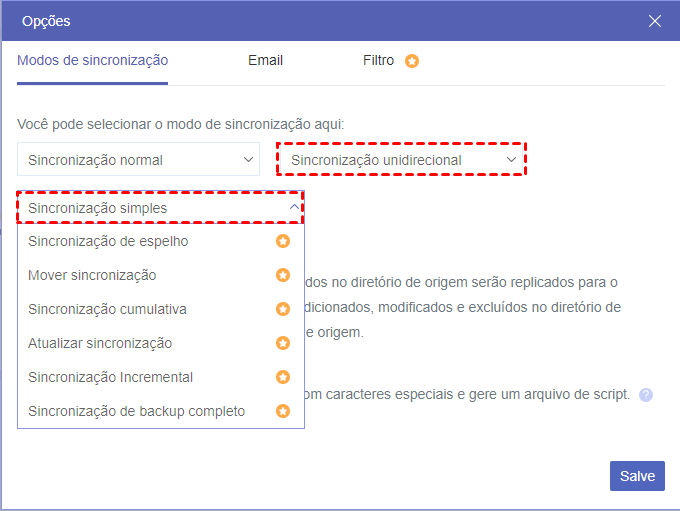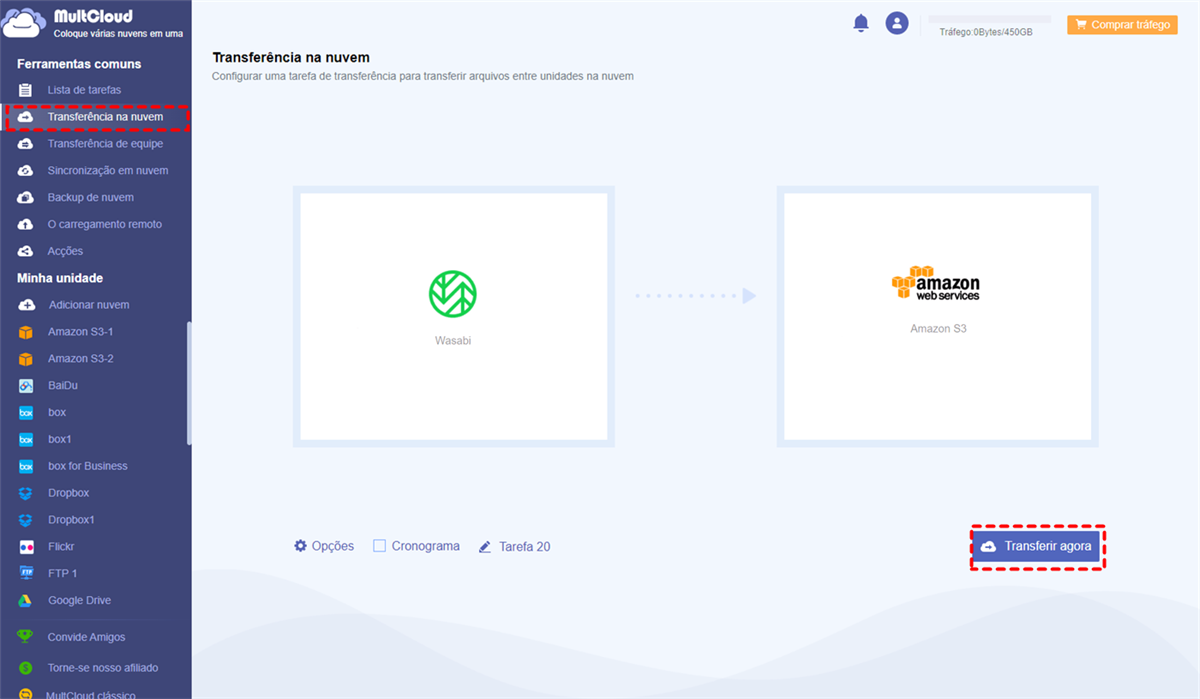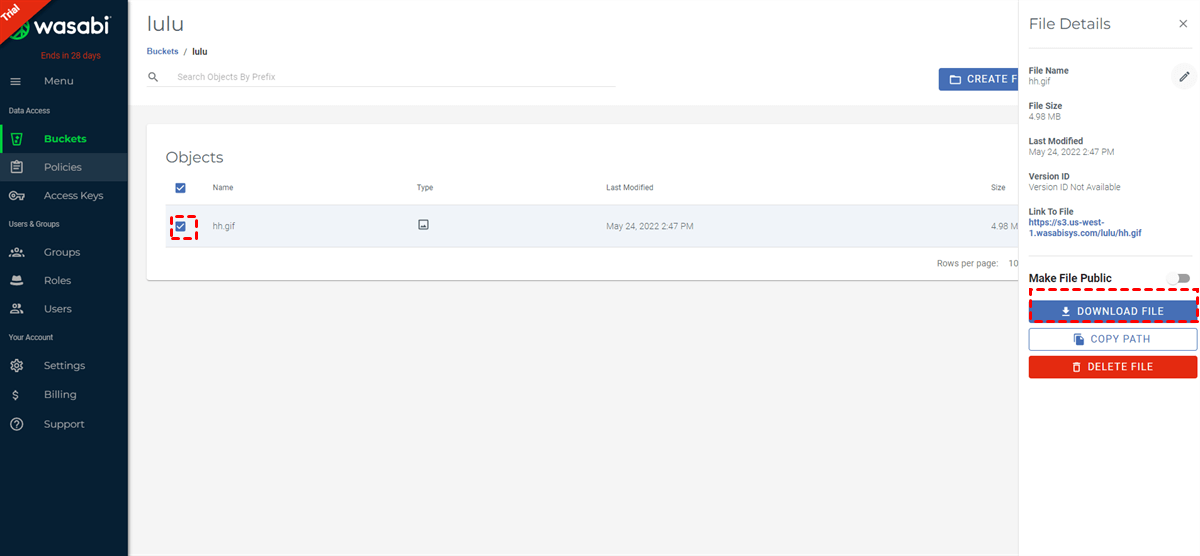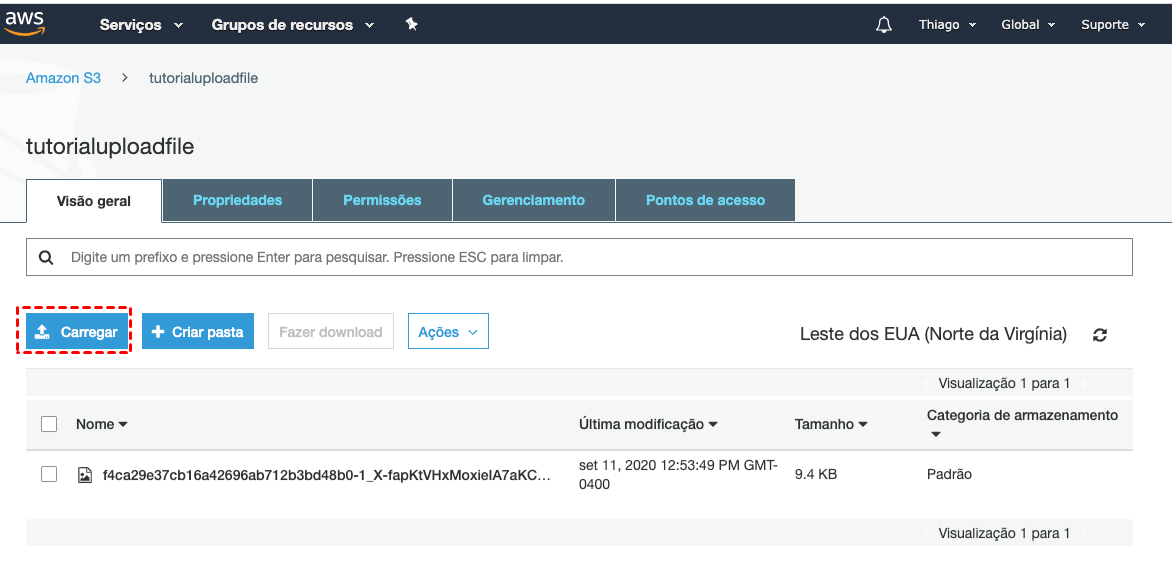Caso do usuário: Como migrar Wasabi para Amazon S3?
► "Como enviar arquivos diretamente do Wasabi para AWS S3? Eu não quero baixar o arquivo para o dispositivo local e fazer o upload para o S3. Eu quero transferi-los diretamente. É possível realizar sem baixar o arquivo"?
► "Atualmente, devido às necessidades do projeto da empresa, os dados no Wasabi precisam ser migrados para o Amazon S3. Há demasiados dados sobre o Wasabi. Como transferi-los rapidamente sem ser afetado pela velocidade da rede? Existe alguma ferramenta ou método para resolver este problema? "
Por que é necessário transferir Wasabi para Amazon S3?
Os armazenamento em nuvem mudaram nossas vidas e a forma como armazenamos dados. A maioria das pessoas gerencia várias contas de armazenamento em nuvem diariamente e as utiliza para armazenar arquivos. Entre eles, Wasabi e Amazon S3 atraem muitos usuários individuais e empresariais com seus excelentes serviços de armazenamento de objetos.
Wasabi é um serviço de hospedagem de arquivos e armazenamento em nuvem fornecido pela Wasabi Technologies Incorporation que permite que os usuários armazenem arquivos e dados pessoais. O Amazon S3 é um serviço de armazenamento em nuvem fornecido pela Amazon Web Services. Amazon S3 fornece armazenamento de objetos através de uma interface de serviços web que os usuários podem usar para armazenar e proteger volumes de dados para vários casos de uso, tais como websites, aplicativos móveis, backup e recuperação, arquivamento, aplicativos empresariais, dispositivos IoT e grandes análises de dados.
No processo de utilização dos serviços de armazenamento em nuvem, os usuários escolherão diferentes serviços de nuvem de acordo com o preço, função, armazenamento e outras condições dessas nuvens. Quando as funções fornecidas pelo Wasabi são bastante diferentes, alguns usuários escolherão usar Amazon S3, e então migrarão diretamente os dados na Wasabi para S3. Talvez isso também possa ser devido às seguintes razões:
- O Amazon S3 pode proporcionar aos usuários uma maior capacidade de recuperação de desastres. Como resultado, os usuários empresariais podem evitar melhor as perdas no caso de ataques e violações de dados.
- O Amazon S3 suporta análises avançadas de dados. Os usuários podem trabalhar com dados importantes diretamente na plataforma Amazon S3, eliminando a necessidade de extrair e mover dados para um banco de dados analítico separado.
- O Amazon S3 fornece um ecossistema robusto. O ecossistema Amazon S3 pode permitir que os usuários empresariais processem, analisem e categorizem melhor os dados para reduzir custos e melhorar os níveis de serviço.
Quando confrontados com a situação acima, os usuários podem precisar transferir vários dados do Wasabi para o Amazon S3. Este artigo fornecerá 2 soluções com passos detalhados para melhor resolver seu problema.
A maneira mais fácil de transferir Wasabi para Amazon S3
Felizmente, você pode implementar a migração do Wasabi para AWS S3 diretamente com a ajuda de um gerenciador de arquivos em nuvem de terceiros — MultCloud. Como um serviço online gratuito de transferência de nuvem, MultCloud pode não só gerenciar várias contas de nuvem ao mesmo tempo, mas também suportar a transferência de arquivos entre nuvem. A ferramenta também pode fornecer serviços profissionais para a migração e backup de contas pessoais ou comerciais importantes, como por exemplo:
- Ignorar ou incluir somente arquivos com certas extensões durante a migração;
- Fornecer aos administradores a "Transferência em Equipe" para migrar entre sub-contas na nuvem;
- migrações de usuários em massa;
- Migrar todos os arquivos de uma só vez;
- Restaura os arquivos para versões anteriores;
- Executar tarefas de migração de arquivos em pontos específicos no tempo ou períodos de tempo.
Existem 3 métodos em MultCloud que permitem migrar arquivos do Wasabi para o Amazon S3, como mostrado abaixo. Seja qual for o método que você queira usar, você deve preparar:
Passo 1: Crie uma conta na página inicial de MultCloud.
Passo 2: Adicione suas contas Wasabi e Amazon S3 para MultCloud através do botão "Adicionar nuvem".
Quando estiver pronto, você pode escolher entre os métodos fornecidos abaixo para transferir Wasabi para Amazon S3
Solução 1. Transferir arquivos do Wasabi para AWS S3 usando "Copiar para".
Você deve abrir o Wasabi em MultCloud, depois selecionar todos os arquivos de destino na lista de arquivos, depois marcá-los eles e selecionar "Copiar para". Na janela pop-up, você deve selecionar a conta de destino Amazon S3 e clicar no botão "OK" e esperar que o processo seja concluído.
Nota: Se você quiser copiar estes arquivos para várias nuvens de destino, basta clicar em "Seleção múltipla" na parte inferior e escolher seu destino.
Solução 2. Sincronizar Wasabi com Amazon S3 usando "Sincronização em nuvem".
"Como faço para mover documentos do Wasabi para a Amazon S3 mantendo os dados na conta Wasabi intactos"? Você pode sincronizar os arquivos da conta de origem para a conta de destino. Na aba "Sincronização em nuvem", você só precisa definir a pasta/diretório de origem e destino para Wasabi e Amazon S3 e pressionar "Sincronize Agora".
Nota: Como MultCloud suporta os modos "Sincronização de tempo real", "Sincronização unidirecional" e "Sincronização bidirecional", você pode especificar como os arquivos são sincronizados de Wasabi para Amazon S3. No modo "Sincronização unidirecional", há mais opções para você escolher, tais como "Sincronização cumulativa", "Sincronização simples", "Sincronização Incremental", e assim por diante.
Solução 3.Transferir Wasabi para Amazon S3 usando "Transferência na nuvem".
Da mesma forma, você pode transferir arquivos do Wasabi para o Amazon S3 com "Transferência na nuvem". Você deve selecionar as pastas que deseja transferir de sua conta Wasabi, selecionar o rota de destino para salvar estas pastas sob o destino Amazon S3, clicar em "Transferir agora" e aguardar que o processo seja concluído.
Ao usar "Sincronização em nuvem" e "Transferência na nuvem" para transferir o Wasabi para a Amazon S3, você pode:
- Ativar notificações por e-mail em Opções >> E-mail.
- Excluir/incluir certos arquivos em Opções >> Filtro.
- Definir um horário para copiar automaticamente os arquivos do Wasabi para o Amazon S3, se atualizar conta.
Forma comum de transferir Wasabi para Amazon S3
Se você tem mais de 2 GB de dados, pode precisar dos métodos inteligentes acima para automatizar melhor seu processo para economizar tempo. Entretanto, se você quiser apenas mover alguns arquivos e pastas, você pode optar por carregá-los e baixá-los, o que é provavelmente a melhor e mais rápida maneira. Aqui estão os passos para fazer o download manual dos dados do Wasabi e carregá-los para o Amazon S3:
Passo 1. Acesse sua conta Wasabi e vá para a interface "Buckets".
Passo 2. Encontre o arquivo a ser baixado no balde e selecione-o. Clique no símbolo de "DOWNLOAD FILE".
Notas:
- Devido às diferentes permissões para cada arquivo no Wasabi, você só pode baixar um arquivo de cada vez durante o processo de download.
- Se sua conta Wasabi é uma subconta, você precisa ter certeza de ter permissão para baixar arquivos antes de fazer o download.
Passo 3. Visite o site da Amazon S3 e faça o login em sua conta.
Passo 4. Na página do Amazon S3, clique no botão "Carregar", selecione o arquivo ou pasta que acabou de baixar para seu computador e aguarde que o upload seja concluído.
Conclusão
Seguindo qualquer uma das soluções acima, você pode transferir Wasabi para Amazon S3, mas o método de upload e download é um pouco complicado e requer que você execute cada passo individualmente. Portanto, você pode migrar facilmente os dados Wasabi para o Amazon S3 diretamente usando MultCloud sem mudar de conta.
Ao utilizar MultCloud, a função "Carregamento remoto" também pode ajudá-lo a baixar arquivos de rede para nuvem sem analisar arquivos de torrent ou links magnéticos através de ferramentas de terceiros, de modo que transferir arquivos de Magnet Link para Amazon S3 pode ser facilmente realizado.
MultCloud Suporta Nuvens
-
Google Drive
-
Google Workspace
-
OneDrive
-
OneDrive for Business
-
SharePoint
-
Dropbox
-
Dropbox Business
-
MEGA
-
Google Photos
-
iCloud Photos
-
FTP
-
box
-
box for Business
-
pCloud
-
Baidu
-
Flickr
-
HiDrive
-
Yandex
-
NAS
-
WebDAV
-
MediaFire
-
iCloud Drive
-
WEB.DE
-
Evernote
-
Amazon S3
-
Wasabi
-
ownCloud
-
MySQL
-
Egnyte
-
Putio
-
ADrive
-
SugarSync
-
Backblaze
-
CloudMe
-
MyDrive
-
Cubby